Hvordan endre eller gjenopprette standardplasseringen til kamerarull-mappen i Windows 10

Denne veiledningen viser deg hvordan du endrer eller gjenoppretter standardplasseringen til kamerarull-mappen i Windows 10.

Når du oppretter en lokal brukerkonto under installasjonen av Windows 10 eller etter installasjon av Windows 10, lar Windows-operativsystemet deg angi et passord for den lokale kontoen. Men hvis du ikke har lagt til et passord til kontoen din eller en av de lokale kontoene på PC-en og ønsker å passordbeskytte den nå, kan du gjøre dette.
Vær oppmerksom på at standardkontoinnehavere ikke kan legge til et passord på kontoen sin, kun administratorer kan gjøre dette.
Noen merknader
Merknad 1 : Når du oppretter et passord, sørg for at det inneholder minst én stor bokstav, én liten bokstav, ett tall og ett spesialtegn for ekstra sikkerhet. Vennligst ikke bruk enkle å gjette passord som 123, 12345, admin og passord, da disse er svært vanlig brukte passord.
Merknad 2 : Å huske sterke passord er ikke en lett oppgave, spesielt hvis du bruker unike passord for alle kontoene dine. Hvis passordet er sterkt og ikke lett å huske, må du opprette en diskett for tilbakestilling av passord slik at du kan logge på Windows 10 selv om du glemmer kontopassordet. I tillegg kan du bruke dette gratis passordgjenopprettingsverktøyet til å tilbakestille eller gjenopprette passord uten å starte opp i Windows 10 .
Merknad 3 : Du kan legge til et passord til din lokale konto, selv om du er logget på kontoen din med en Microsoft-konto, men du må ha administratorrettigheter på PC-en.
Metode 1: Legg til et passord til din lokale Windows 10-konto gjennom Innstillinger-appen
Merk at denne metoden ikke kan legge til passord til andre kontoer enn kontoen du er logget på. Hvis du vil legge til et passord til en av dine lokale kontoer, kan du se instruksjonene i metode 2.
Trinn 1 : Åpne Innstillinger- appen ved å klikke på ikonet på Start-menyen eller trykke på Win+ Ipå tastaturet.
Trinn 2 : Klikk på Kontoer og velg deretter Påloggingsalternativer.
Trinn 3 : Klikk på Passord- delen , velg Legg til -knappen for å åpne dialogboksen Opprett et passord .
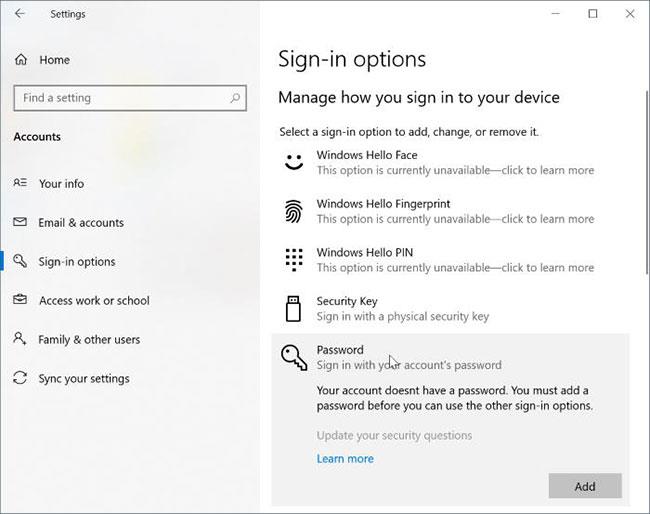
Velg knappen Legg til for å åpne dialogboksen Opprett et passord
Trinn 4 : Skriv inn det nye passordet, skriv inn passordet på nytt og legg til et hint for passordet hvis ønskelig, og klikk deretter på Neste-knappen.

Skriv inn ditt nye passord
Når du ser følgende skjermbilde, må du klikke på Fullfør- knappen for å legge til et passord til din lokale Windows 10-konto. Fra nå av må du skrive inn passordet ditt for å logge på din Windows 10-konto.
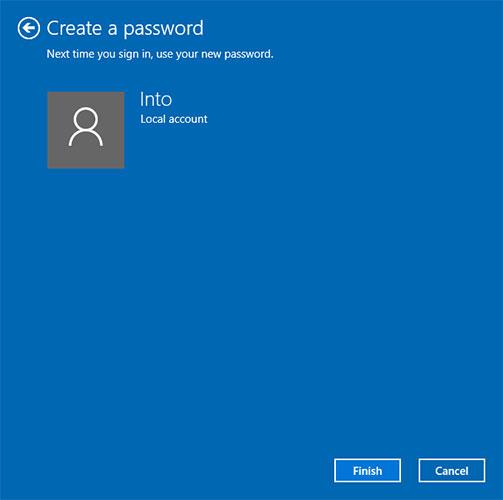
Klikk på Fullfør-knappen
Metode 2: Legg til passord til lokal konto i Windows 10 via Kontrollpanel
Vær oppmerksom på at når du legger til et passord til en annen konto enn kontoen du er logget på, vil kontoen miste EFS-krypterte filer, personlige sertifikater og lagrede passord for nettsteder eller ressurser.nettverk.
Trinn 1 : Åpne Kontrollpanel .
Trinn 2 : Klikk på Brukerkontoer . Klikk på Brukerkontoer igjen i neste vindu.
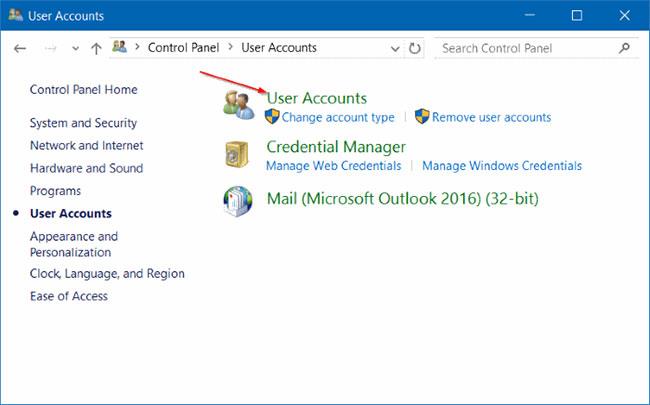
Klikk på Brukerkontoer
Trinn 3 : Klikk på Administrer en annen konto . Klikk på Ja- knappen hvis du ser spørsmålet om brukerkontokontroll . Hvis du er logget inn som administrator, vil du bli bedt om å skrive inn passordet ditt for å fortsette.
Trinn 4 : Klikk på den lokale kontoen du vil passordbeskytte. Dette vil åpne Endre en konto .
Trinn 5 : Klikk på Opprett et passord .
Trinn 6 : Skriv inn passordet, bekreft det nye passordet og legg til et passordtips (valgfritt), og klikk deretter på Opprett et passord .
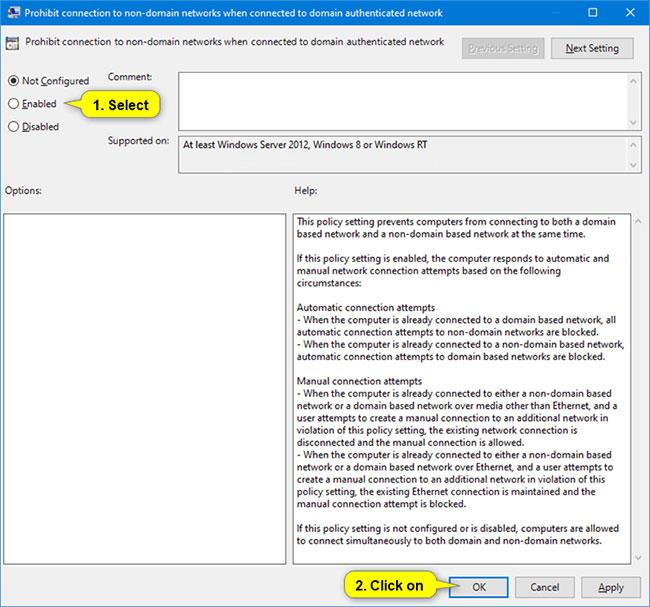
Klikk på Opprett et passord
Denne veiledningen viser deg hvordan du endrer eller gjenoppretter standardplasseringen til kamerarull-mappen i Windows 10.
Å redusere størrelsen og kapasiteten til bilder vil gjøre det enklere for deg å dele eller sende dem til hvem som helst. Spesielt på Windows 10 kan du endre størrelse på bilder med noen få enkle trinn.
Hvis du ikke trenger å vise nylig besøkte elementer og steder av sikkerhets- eller personvernhensyn, kan du enkelt slå det av.
Ett sted for å kontrollere mange operasjoner rett på systemstatusfeltet.
På Windows 10 kan du laste ned og installere gruppepolicymaler for å administrere Microsoft Edge-innstillinger, og denne veiledningen viser deg prosessen.
Oppgavelinjen har begrenset plass, og hvis du regelmessig jobber med flere apper, kan du raskt gå tom for plass til å feste flere av favorittappene dine.
Statuslinjen nederst i Filutforsker forteller deg hvor mange elementer som er inne og valgt for den åpne mappen. De to knappene nedenfor er også tilgjengelige på høyre side av statuslinjen.
Microsoft har bekreftet at den neste store oppdateringen er Windows 10 Fall Creators Update. Slik oppdaterer du operativsystemet tidlig før selskapet offisielt lanserer det.
Innstillingen Tillat oppvåkningstidtakere i Strømalternativer lar Windows automatisk vekke datamaskinen fra hvilemodus for å utføre planlagte oppgaver og andre programmer.
Windows Security sender varsler med viktig informasjon om enhetens helse og sikkerhet. Du kan spesifisere hvilke varsler du ønsker å motta. I denne artikkelen vil Quantrimang vise deg hvordan du slår på eller av varsler fra Windows Security Center i Windows 10.
Du kan også like at å klikke på oppgavelinjeikonet tar deg rett til det siste vinduet du hadde åpent i appen, uten behov for et miniatyrbilde.
Hvis du vil endre den første dagen i uken i Windows 10 for å matche landet du bor i, arbeidsmiljøet ditt, eller for å bedre administrere kalenderen din, kan du endre den gjennom Innstillinger-appen eller kontrollpanelet.
Fra og med Your Phone-appen versjon 1.20111.105.0, har en ny Multiple windows-innstilling blitt lagt til, slik at du kan aktivere eller deaktivere for å advare deg før du lukker flere vinduer når du avslutter Your Phone-appen.
Denne veiledningen viser deg hvordan du aktiverer eller deaktiverer Win32 lange baner-policyen for å ha stier lengre enn 260 tegn for alle brukere i Windows 10.
Bli med i Tips.BlogCafeIT for å lære hvordan du slår av foreslåtte programmer (Foreslåtte apper) på Windows 10 i denne artikkelen!
I dag fører bruk av mange programmer for bærbare datamaskiner til at batteriet tømmes raskt. Dette er også en av grunnene til at datamaskinbatterier raskt blir utslitt. Nedenfor er de mest effektive måtene å spare batteri på Windows 10 som lesere bør vurdere.
Hvis du vil, kan du standardisere kontobildet for alle brukere på din PC til standard kontobilde og forhindre at brukere kan endre kontobildet sitt senere.
Er du lei av at Windows 10 irriterer deg med "Få enda mer ut av Windows"-skjermen hver gang du oppdaterer? Det kan være nyttig for noen mennesker, men også hindre for de som ikke trenger det. Slik slår du av denne funksjonen.
Microsofts nye Chromium-baserte Edge-nettleser slipper støtte for EPUB e-bokfiler. Du trenger en tredjeparts EPUB-leserapp for å se EPUB-filer på Windows 10. Her er noen gode gratis alternativer å velge mellom.
Hvis du har en kraftig PC eller ikke har mange oppstartsprogrammer i Windows 10, kan du prøve å redusere eller til og med deaktivere Startup Delay helt for å hjelpe PC-en til å starte opp raskere.
Kioskmodus på Windows 10 er en modus for kun å bruke 1 applikasjon eller tilgang til kun 1 nettside med gjestebrukere.
Denne veiledningen viser deg hvordan du endrer eller gjenoppretter standardplasseringen til kamerarull-mappen i Windows 10.
Redigering av vertsfilen kan føre til at du ikke får tilgang til Internett hvis filen ikke er riktig endret. Følgende artikkel vil guide deg til å redigere vertsfilen i Windows 10.
Å redusere størrelsen og kapasiteten til bilder vil gjøre det enklere for deg å dele eller sende dem til hvem som helst. Spesielt på Windows 10 kan du endre størrelse på bilder med noen få enkle trinn.
Hvis du ikke trenger å vise nylig besøkte elementer og steder av sikkerhets- eller personvernhensyn, kan du enkelt slå det av.
Microsoft har nettopp sluppet Windows 10 Anniversary Update med mange forbedringer og nye funksjoner. I denne nye oppdateringen vil du se mange endringer. Fra støtte for Windows Ink-pennen til støtte for Microsoft Edge-nettleserutvidelser, Start-menyen og Cortana har også blitt betydelig forbedret.
Ett sted for å kontrollere mange operasjoner rett på systemstatusfeltet.
På Windows 10 kan du laste ned og installere gruppepolicymaler for å administrere Microsoft Edge-innstillinger, og denne veiledningen viser deg prosessen.
Dark Mode er et mørk bakgrunnsgrensesnitt på Windows 10, som hjelper datamaskinen med å spare batteristrøm og redusere innvirkningen på brukerens øyne.
Oppgavelinjen har begrenset plass, og hvis du regelmessig jobber med flere apper, kan du raskt gå tom for plass til å feste flere av favorittappene dine.






















